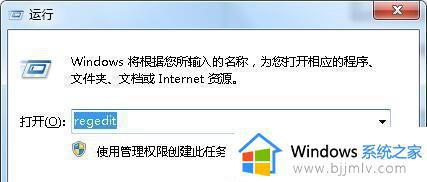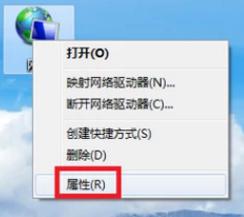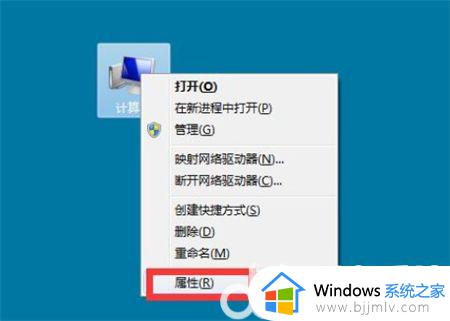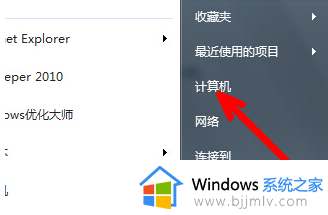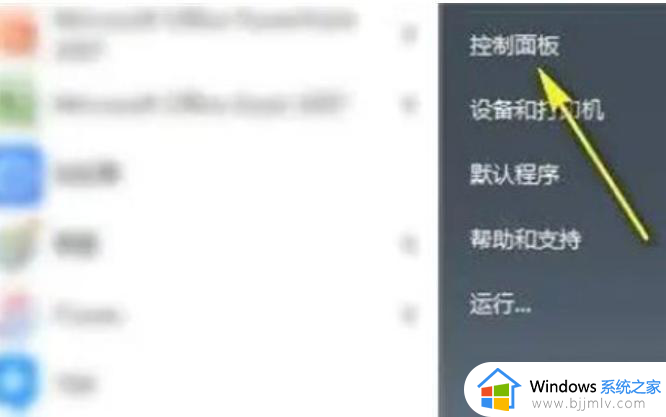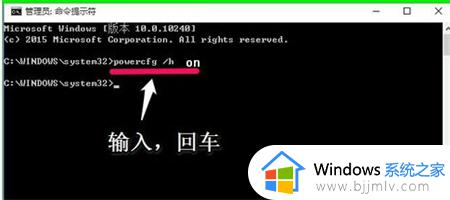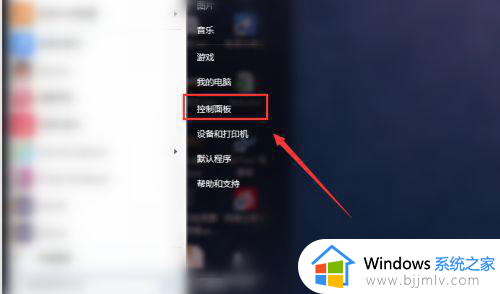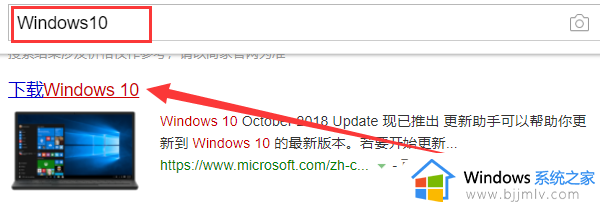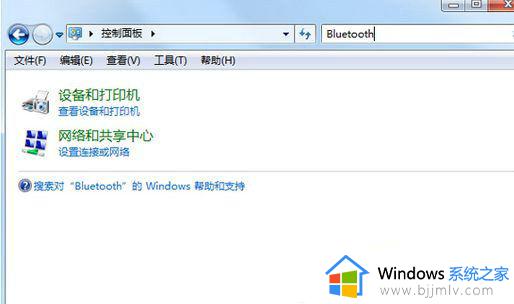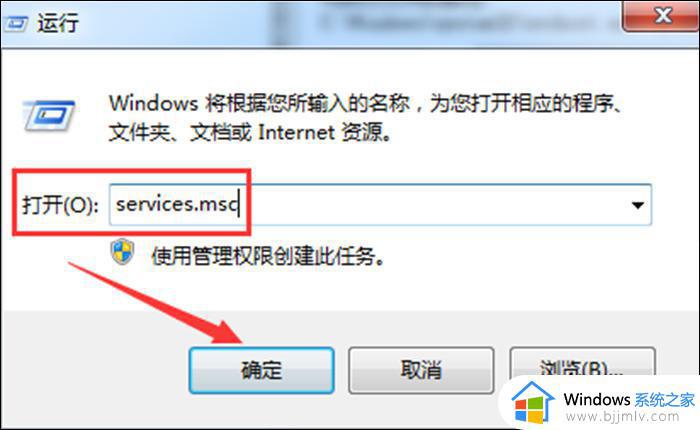win7旗舰版打不开所有软件怎么解决 win7旗舰版一切软件都打不开如何修复
在如今这个科技飞速发展的时代,win7旗舰版已经成为了许多小伙伴工作和生活中不可或缺的一部分。然而,在使用过程中,小伙伴们可能会遇到一些问题,比如所有软件都无法打开,对此我们小伙伴就想要知道win7旗舰版打不开所有软件怎么解决,今天小编就给大家介绍一下win7旗舰版一切软件都打不开如何修复,快来学习一下吧。
具体方法:
1、进入win7系统桌面,鼠标右键计算机图标,选择属性打开。
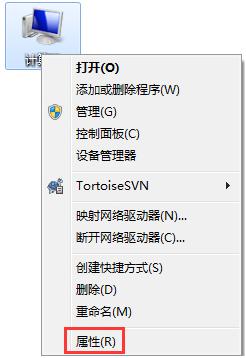
2、在出现的界面的左侧点击“高级系统设置”打开。
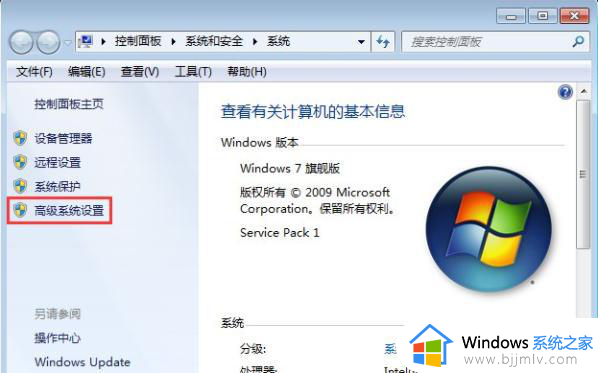
3、在系统属性界面中切换到高级选项卡,然后点击“设置”按钮打开。
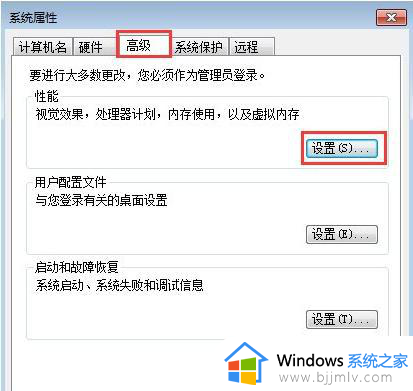
4、然后在性能选项界面中切换到数据执行保护选项,点击选择“为除下列选定之外的所有程序和服务启用 DEP(U):”选项。然后点击“添加”按钮,进入下一步。
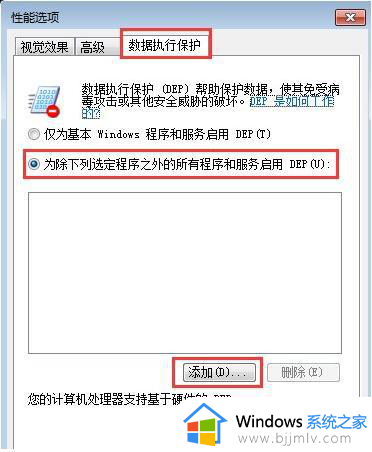
5、在弹出的提示框中,找到找到打不开的软件。选择该软件然后点击“打开”按钮。
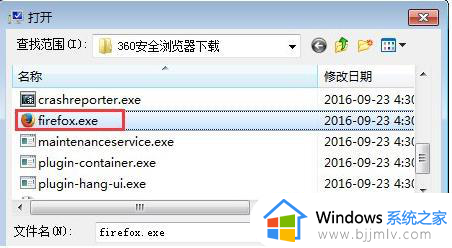
6、这时性能选择中就会出现刚才选择的软件,点击“确定”按钮。然后在弹出的重启提示框中点击“确定”即可。
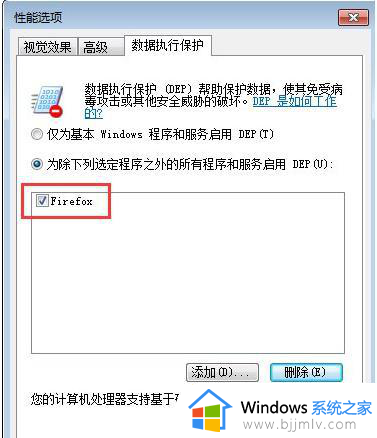
以上全部内容就是小编带给大家的win7旗舰版一切软件都打不开修复方法详细内容分享啦,碰到这种情况的小伙伴,就快点跟着小编一起来看看吧,希望本文能够帮助到大家。